Betulkan: imap.gmail.com tidak Menangani iPhone / iPad
IMAP adalah terutamanya protokol yang digunakan untuk membaca mesej dari Google Gmail anda dalam klien mel lain seperti Outlook, Apple Mail dll. Menggunakan protokol IMAP, anda boleh menggunakan akaun anda pada berbilang peranti supaya ia disegerakkan secara real-time juga .
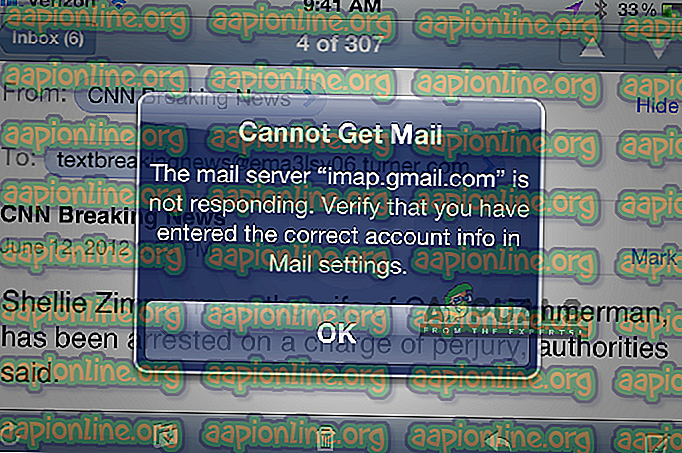
IMAP Gmail sangat bagus dan berfungsi dengan baik di beberapa platform. Ia dikenali sebagai salah satu yang terbaik tetapi walaupun itu, sering ada beberapa laporan ralat 'imap.gmail.com tidak menjawab' dalam iDevices. Isu ini timbul secara serentak dan kadang-kadang, secara besar-besaran, sebagai contoh baru-baru ini Google mempunyai masalah di mana ribuan pengguna mendapat mesej ralat buat sementara waktu. Dalam artikel ini, kita akan meneruskan semua sebab mengapa isu ini berlaku dan apa yang perlu dilakukan untuk menyelesaikannya.
Apa yang menyebabkan IMAP.Gmail.com tidak Menjawab?
Mesej ralat ini kebanyakannya dilihat dalam peranti mudah alih seperti iPhone. Mesej ralat ini terdapat dalam Desktop juga tetapi frekuensi sangat rendah. Kami menganalisis banyak laporan pengguna dan selepas melakukan analisis terperinci, datang dengan senarai sebab mengapa masalah ini berlaku.
- Permohonan di Ralat Negeri: Aplikasi mudah alih boleh berada dalam keadaan ralat dengan antara muka rangkaian. Semakan segera aplikasi berfungsi dalam kes ini.
- Disable SSL: SSL adalah komponen keselamatan yang sangat penting tanpa banyak sambungan rangkaian enggan bekerja. IMAP Gmail adalah salah satu daripada ini dan tidak berfungsi sekiranya SSL dilumpuhkan (dalam beberapa kes).
- E-mel dalam Ralat Negeri: E-mel yang telah anda tambahkan dalam akaun e-mel anda mempunyai beberapa komponen dan konfigurasi. Terdapat kemungkinan bahawa fail konfigurasi berada dalam keadaan ralat dan tidak berfungsi dengan betul. Penambahan semula alamat e-mel akan membetulkan masalah dalam kes ini.
- Aplikasi Lama: Banyak pengedar perisian utama (Apple, BlackBerry dan lain-lain) dengan cepat bergegas dan mengeluarkan kemas kini yang menetapkan isu ini apabila ia berlaku dalam skala besar. Jika anda belum mengemaskini permohonan anda, disarankan agar anda berbuat demikian.
- Ralat Rangkaian: Jika terdapat rangkaian yang terhad pada akhir anda, aplikasi tidak akan dapat berkomunikasi dengan pelayan yang betul.
- Kemarahan Server: Jika memang ada masalah dengan pelayan Google di backend, tidak ada yang dapat anda lakukan kecuali menunggu masalahnya. Apabila pelayan telah ditetapkan, pelanggan e-mel anda akan mula berfungsi secara automatik.
Sebelum anda memulakan dengan penyelesaian, adalah penting untuk menyebut bahawa anda harus mempunyai sambungan internet yang terbuka dan aktif . Sambungan rangkaian yang terhad (yang mempunyai pelayan proksi dan lain-lain) boleh menjejaskan sambungan antara klien anda dan pelayan Gmail.
Penyelesaian 1: Tentera Mengeluarkan Permohonan
Perkara pertama yang perlu anda cuba adalah kekerapan berhenti permohonan. Apabila aplikasi berjalan (walaupun di latar belakang), terdapat beberapa pembolehubah yang disimpan yang digunakan olehnya. Jika mana-mana ini mendapat rasuah atau beberapa modul permohonan masuk ke dalam keadaan ralat, aplikasi itu akan menyebabkan beberapa isu yang aneh seperti mesej ralat yang dibincangkan.
Jika anda menggunakan aplikasi mudah alih, pastikan anda menutup aplikasi dengan betul (dengan membuangnya dari aplikasi baru-baru ini). Jika anda berada di komputer, keluar dari aplikasi dan kemudian tamatkan tugas tersebut dengan menavigasi ke pengurus tugas. Selepas memaksa permohonan ditutup, buka aplikasi sekali lagi dan semak isu itu diselesaikan.
Penyelesaian 2: Menghantar Emel Anda Sendiri
Satu lagi penyelesaian yang terbukti sangat berguna adalah menghantar e-mel kepada diri sendiri (akaun anda sendiri). Apa yang dilakukan adalah menyekat akaun e-mel anda dan memaksanya untuk mendapatkan modulnya untuk bangun dan berjalan. Ini mungkin menyelesaikan masalah yang tidak anda hadapi.
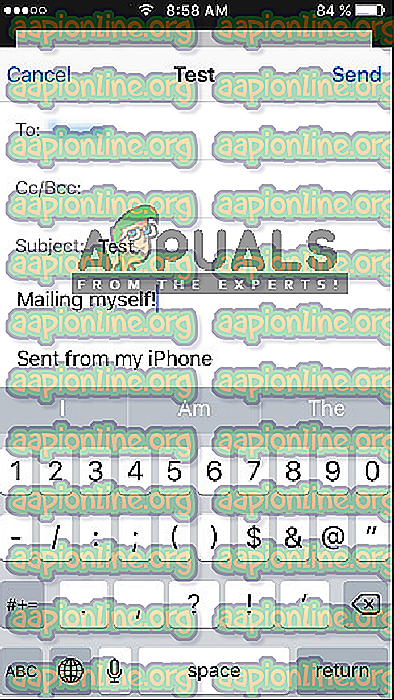
Cukup menavigasi ke aplikasi e-mel asal anda (dari mana anda menerima ralat ini) dan draf e-mel ke alamat e-mel anda sendiri dan hantarkannya. Tunggu selama beberapa saat sambil menyegarkan peti masuk anda. Sebaik sahaja anda menerima e-mel anda, muat semula akaun anda dan lihat jika isu itu telah diselesaikan dengan baik.
Penyelesaian 3: Mengemas kini Pelanggan OS / E-mel
Seperti yang telah disebutkan sebelumnya, terdapat juga beberapa kes di mana pada masa lalu, pelanggan e-mel itu sendiri masuk ke dalam keadaan ralat dan tidak dapat mencapai pelayan IMAP Google. Untuk menyelesaikan masalah ini, anda perlu mengemas kini sistem pengendalian ke binaan terkini. Ini terutama untuk pengguna Apple di mana Apple mengeluarkan kemas kini khas untuk menyelesaikan masalah klien e-mel.
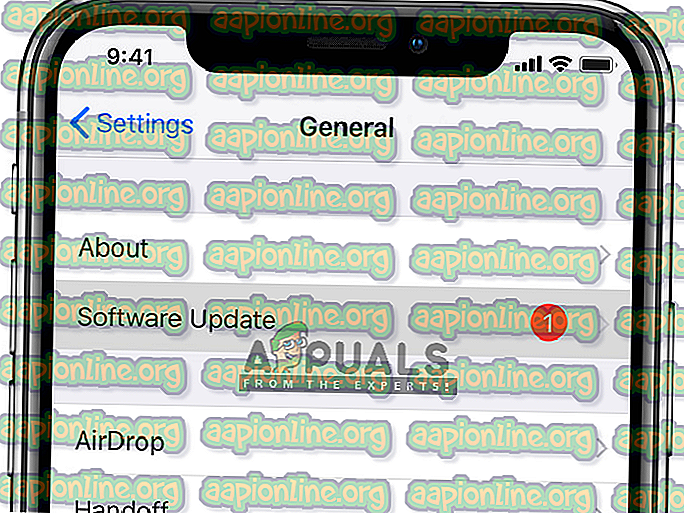
Jika anda menggunakan beberapa pelanggan lain, pastikan anda mengemas kini kepada versi terkini. Selepas mengemas kini, mulakan semula pelanggan / peranti anda sepenuhnya dan selepas menyambung semula ke rangkaian yang betul, cuba selaraskan semula e-mel anda dan semak jika masalah diselesaikan.
Penyelesaian 4: Memeriksa Sambungan Internet
Kami juga menjumpai beberapa kes di mana kerana sambungan internet yang buruk, kesilapan berlaku. Terdapat beberapa contoh di mana sambungan internet mempunyai beberapa batasan yang menyebabkan ia tidak berfungsi. Anda harus cuba bertukar ke rangkaian Data anda ( rangkaian selular) dan lihat apakah isu itu masih ada dalam kes itu.
Sekiranya masalah tidak hadir, itu bermakna rangkaian yang anda gunakan tidak berfungsi dengan betul. Oleh itu, anda harus mempertimbangkan mengubahnya. Jika imap.gmail.com masih tidak bertindak balas dalam sambungan baru, ini mungkin bermakna terdapat beberapa isu lain. Anda boleh melakukan penyelesaian lain untuk menyelesaikan masalah ini.
Nota: Pastikan anda tidak menggunakan sebarang sambungan internet yang melibatkan penggunaan pelayan proksi.
Penyelesaian 5: Memadam Akaun dan Menambahnya Lagi
Pembetulan yang paling biasa untuk mesej ralat ini ialah memadam sepenuhnya akaun dan kemudian cuba menambahkan lagi. Apabila anda melakukan ini, akaun akan dikeluarkan dari peranti anda bersama-sama dengan semua konfigurasi dan tetapan. Oleh itu, apabila anda log masuk alamat e-mel anda ke dalamnya sekali lagi, semua konfigurasi dibina dari awal dan jika ada masalah, ia akan diselesaikan.
Dalam artikel ini, kami akan menunjukkan kepada anda bagaimana untuk membuang akaun e-mel dari iPhone anda. Anda boleh meniru langkah-langkah dalam Android atau peranti anda yang lain.
- Buka Tetapan dalam peranti iPhone anda dan klik pada Mel . Sekarang di halaman seterusnya di bawah tajuk Akaun, anda akan melihat semua akaun yang disenaraikan di sana bersama-sama dengan semua butiran. Pilih akaun Gmail anda yang menyebabkan masalah anda.
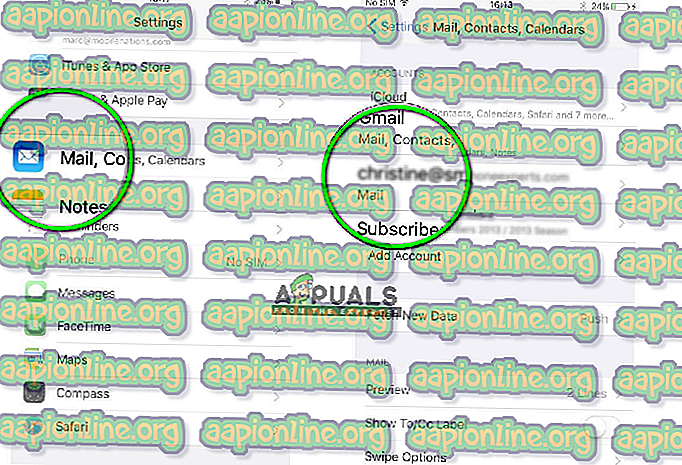
- Sekarang navigasi ke bahagian bawah halaman dan pilih Padam akaun ini .
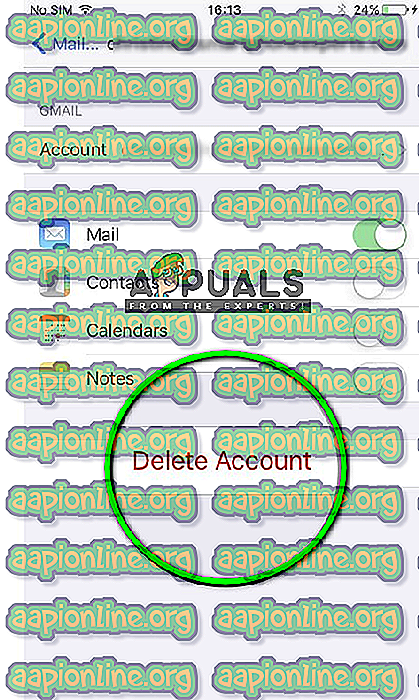
- Akaun kini akan dialih keluar. Navigasi sekarang ke Tetapan dan kemudian Mel . Di sini di bawah tajuk Akaun, anda akan melihat butang Tambah Akaun . Klik dan masukkan semua kelayakan anda.
- Sekarang cuba akses akaun Gmail anda dan lihat apakah isu itu telah diselesaikan.



